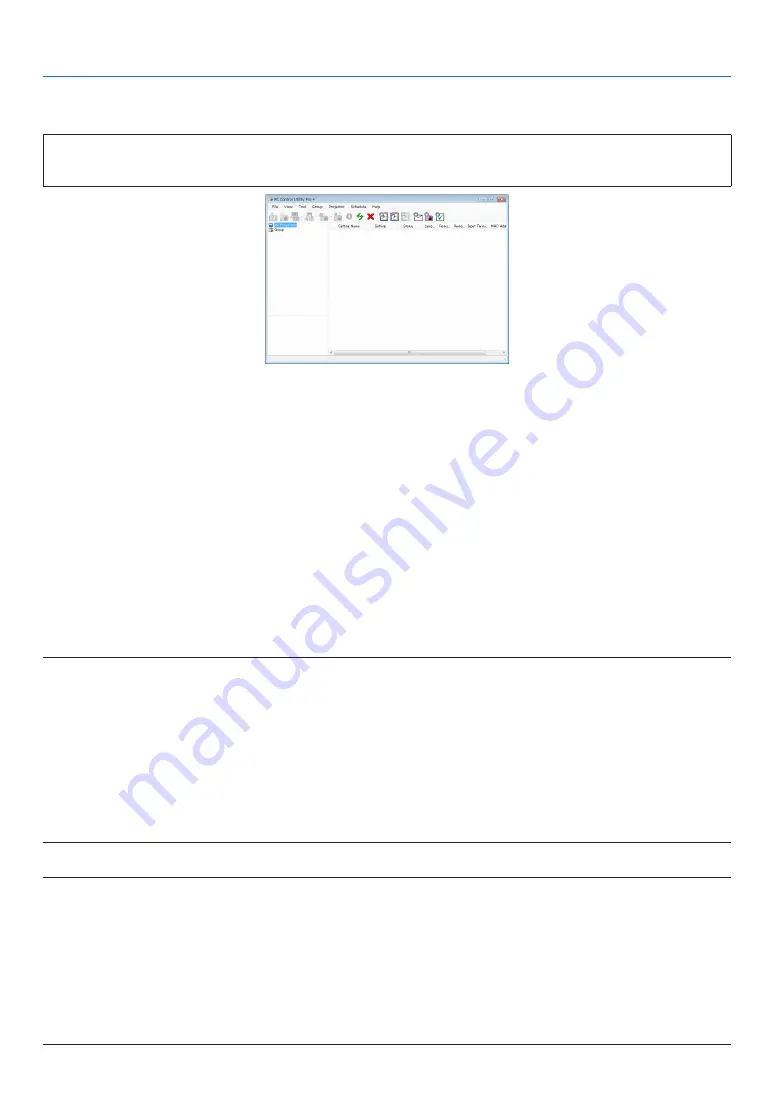
8. User Supportware
Controlling the Projector over a LAN (PC Control Utility Pro 4)
5SINGTHEUTILITYSOFTWAREh0##ONTROL5TILITY0ROvTHEPROJECTORCANBECONTROLLEDFROMACOMPUTEROVERA,!.
Control Functions
0OWER/N/FFSIGNALSELECTIONPICTUREFREEZEPICTUREMUTEAUDIOMUTEADJUSTINGERRORMESSAGENOTIlCATIONEVENT
SCHEDULE
3CREENOF0##ONTROL5TILITY0RO
4HISSECTIONPROVIDESANOUTLINEOFPREPARATIONFORUSEOF0##ONTROL5TILITY0RO&ORINFORMATIONONHOWTOUSE0#
#ONTROL5TILITY0ROSEE(ELPOF0##ONTROL5TILITY0RO
4)0
s 0##ONTROL5TILITY0ROCANBEUSEDWITHASERIALCONNECTION
Connect the projector to a LAN.
#ONNECTTHEPROJECTORTOTHE,!.BYFOLLOWINGTHEINSTRUCTIONSINh#ONNECTINGTOA7IRED,!.v
m
PAGE
150
h#ON
-
NECTINGTOA7IRELESS,!.SOLDSEPARATELY v
m
PAGE
151
ANDh!PPLICATION-ENUS.%47/2+3%44).'3v
m
PAGE
120
Start PC Control Utility Pro 4
#LICKh3TARTv
m
h!LLPROGRAMSvORh0ROGRAMSv
m
h.%#0ROJECTOR5SER3UPPORTWAREv
m
h0##ONTROL5TILITY0ROv
m
h0##ONTROL5TILITY0ROv
./4%
s &ORTHE3CHEDULEFUNCTIONOFTHE0##ONTROLUTILITY0ROTOWORKYOUMUSTHAVEYOURCOMPUTERRUNNINGANDNOTINSTANDBY
SLEEPMODE3ELECTh0OWER/PTIONSvFROMTHEh#ONTROL0ANELvIN7INDOWSANDDISABLEITSSTANDBYSLEEPMODEBEFORERUNNINGTHE
SCHEDULER
;%XAMPLE=&OR7INDOWS
3ELECTh#ONTROL0ANELv
m
h3YSTEMAND3ECURITYv
m
h0OWER/PTIONSv
m
h#HANGEWHENTHECOMPUTERSLEEPSv
m
h0UTTHECOMPUTER
TOSLEEPv
m
h.EVERv
./4%
s 7HEN;0/7%23!6).'=ISSELECTEDFOR;34!.$"9-/$%=FROMTHEMENUTHEPROJECTORCANNOTBETURNEDONVIATHENETWORK
WIRED,!.WIRELESS,!. CONNECTION
7HEN;.%47/2+34!.$"9=ISSELECTEDFOR;34!.$"9-/$%=THEPROJECTORCANNOTBETURNEDONVIAWIRELESS,!.CONNECTION
4)0
6IEWINGTHE(ELPOF0##ONTROL5TILITY0RO
s $ISPLAYINGTHE(ELPlLEOF0##ONTROL5TILITY0ROWHILEITISRUNNING
Click “Help (H)”
m
“Help (H) …” of window of PC Control Utility Pro 4 in this order.
The pop-up menu will be displayed.
s $ISPLAYINGTHEHELPlLEUSINGTHE3TART-ENU
Click “Start”
m
“All programs” or “Programs”
m
“NEC Projector User Supportware”
m
“PC Control Utility Pro 4”
m
“PC Control Utility Pro 4 Help”.
The Help screen will be displayed.
















































